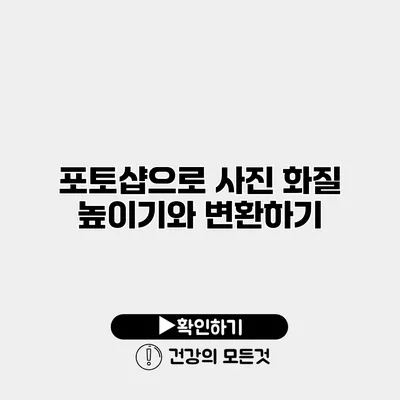사진은 우리가 기억을 담고 있는 소중한 자산입니다. 하지만 종종 화질이 떨어지거나 파일 형식이 맞지 않아 불편을 겪기도 하죠. 이럴 때 포토샵을 활용하면 놀라운 변화를 가져올 수 있어요. 이번 포스팅에서는 포토샵으로 사진의 화질을 높이고 변환하는 방법에 대해 자세히 설명해 드릴게요.
✅ 저해상도 사진을 고해상도로 변환하는 방법을 알아보세요!
포토샵으로 사진 화질 높이기
사진 화질을 개선하는 것은 다양한 방법이 있습니다. 포토샵을 통해 쉽게 해결할 수 있는 몇 가지 기법을 소개할게요.
기본적인 이미지 업스케일링
업스케일링은 이미지를 확대하고 세부 사항을 향상시키는 방법입니다. 포토샵에서는 다음과 같이 할 수 있어요.
- 이미지 열기: 포토샵에서 화질을 높이고 싶은 이미지를 엽니다.
- 이미지 크기 조정: 상단 메뉴에서
이미지>이미지 크기를 선택합니다. - 리샘플링: 리샘플링 옵션에서
Bicubic Smoother를 선택하여 이미지를 확대하면 더 부드러운 결과를 얻을 수 있습니다.
이처럼 기본적인 과정만으로도 화질을 개선할 수 있어요. 그러나 더 심화된 방법도 있어요.
고급 기술적 방법: 샤프닝
샤프닝(SHARPNESS)은 이미지의 선명도를 높이는 방법이에요. 포토샵에서는 다음과 같은 도구를 사용할 수 있습니다.
- Unsharp Mask:
필터>샤프닝>Unsharp Mask를 선택합니다. 이 옵션은 가장 많이 사용되는 샤프닝 기법 중 하나로, 이미지의 세부 사항을 강조하는 데 유용해요. - Smart Sharpen:
필터>샤프닝>Smart Sharpen을 선택하면 더 정교한 조절이 가능합니다. 광원과 그림자에 대한 샤프닝을 다르게 조절할 수 있는 점이 장점이에요.
부드러운 색상 조정
화질을 높이는 것만큼이나 색상도 중요해요. 포토샵에서는 색상을 조정하여 더 생동감 있는 이미지를 만들 수 있어요.
- Levels:
이미지>조정>Levels를 선택합니다. 이를 통해 이미지의 밝기와 대비를 조정할 수 있습니다. - Curves:
이미지>조정>Curves를 통해 더 세밀하게 조정할 수 있으며, 다양한 색상 구성에 적합해요.
예시: 화질 개선 전후 비교
아래 표는 일반적인 화질 개선 전후의 차이를 요약한 내용이에요.
| 항목 | 개선 전 | 개선 후 |
|---|---|---|
| 해상도 | 72 DPI | 300 DPI |
| 선명도 | 흐릿한 이미지 | 선명한 이미지 |
| 색상 대비 | 어두운 색조 | 밝고 선명한 색조 |
✅ 인스타그램 디자인을 위한 무료폰트 활용 방법을 알아보세요!
포토샵으로 이미지 변환하기
다음 단계는 이미지 형식을 변환하는 방법이에요. 이미지 변환은 필요에 따라 다양한 포맷으로 저장하는 것을 의미해요. 포토샵에서는 다양한 형식으로 변환할 수 있어요.
파일 형식의 이해
몇 가지 주요 이미지 파일 형식은 다음과 같아요.
- JPEG: 높은 압축율로 파일 크기가 작아지지만 품질 손실이 발생할 수 있어요.
- PNG: 투명 배경을 지원하며 품질 손실이 없어요.
- TIFF: 고화질 이미지로 프로페셔널한 인쇄에 적합해요.
변환 과정
- 이미지 열기: 포토샵에서 변환할 이미지를 엽니다.
- 다른 이름으로 저장:
파일>다른 이름으로 저장을 선택합니다. - 형식 선택: 원하는 파일 형식을 선택하고 저장합니다.
화질 유지하기
이미지 변환 시 화질을 유지하려면 몇 가지 팁이 있어요.
- 압축 수준 조절: JPEG 형식으로 저장할 때는 품질을 80-90%로 설정하는 것이 이상적이에요.
- 원본 파일 백업: 변환 전에 항상 원본 파일을 백업해 두세요.
마무리 및 추천 사항
포토샵을 활용하여 사진 화질을 높이고 변환하는 것은 생각보다 쉽고 유용해요. 화질 향상이 필요한 사진을 포토샵으로 간단하게 수정하여 더 좋은 결과를 얻을 수 있습니다. 아래 요약한 팁들을 기억하고 실제로 적용해 보세요.
- 기본 업스케일링과 샤프닝 활용하기
- 색상 조정으로 더 생동감 있는 이미지 만들기
- 다양한 파일 형식으로의 변환에 대한 이해
포토샵이라는 도구를 통해 여러분의 사진이 한층 더 빛나는 순간을 경험해 보세요. 화질이 개선된 사진은 여러분의 추억을 더욱 아름답게 만들어 줄 거예요. 지금 바로 포토샵을 실행해 보세요!
자주 묻는 질문 Q&A
Q1: 포토샵에서 사진 화질을 높이는 방법은 무엇인가요?
A1: 포토샵에서는 이미지 업스케일링, 샤프닝, 색상 조정 등을 통해 사진의 화질을 향상시킬 수 있습니다.
Q2: 사진 파일 형식 변환 방법은 어떻게 되나요?
A2: 포토샵에서 이미지를 연 후 ‘파일’ 메뉴에서 ‘다른 이름으로 저장’을 선택하고, 원하는 파일 형식을 선택하여 저장하면 됩니다.
Q3: 이미지 변환 시 화질을 유지하는 팁이 있나요?
A3: JPEG 형식으로 저장할 때 품질을 80-90%로 설정하고, 변환 전에 원본 파일을 백업하는 것이 좋습니다.